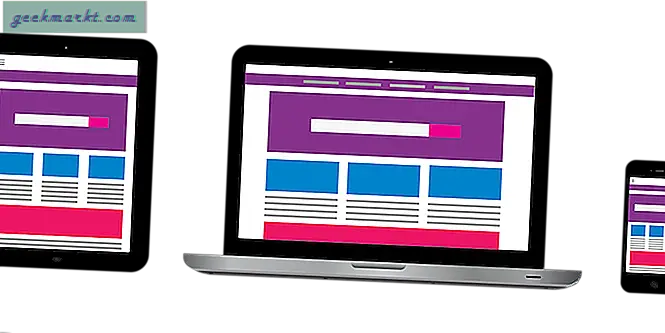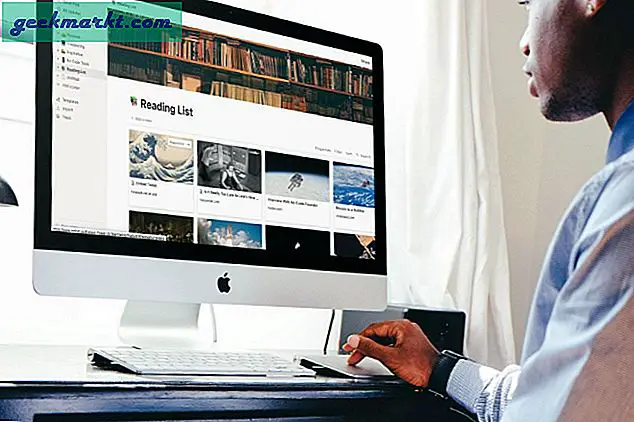Brug af dit smartphone-kamera til at scanne dokumenter er ikke noget nyt. Tidligere så vi nogle af de bedste Android-scanner-apps til scanningQR-koder ogvisitkort. Og som du har gættet det fra titlen, er næste på linjen - de bedste OCR-apps til Android.
Selvom der ikke er mangel på OCR-apps til Android i Google Play Butik, kan det tage noget tid at finde den rigtige til dig. Du må ikke bekymre dig, vi testede flere Android-scanner-apps, nogle af dem til specifikt til konvertering af billeder af håndskrevne noter til tekst, mens andre, der kan gøre meget mere, og se hvilken der er egnet til hvilke af dine behov. Lad os begynde.
Bedste OCR-app til Android
1. Kontorlinse
Office Lens er en app fra Microsoft, hvilket betyder at du allerede ved, at den kommer tæt integreret med kontorpakken af apps. Hvis du ikke bruger Office 365 eller ikke er en stor fan af det, er der andre muligheder, jeg vil diskutere nedenfor.
Ja, Office Lens leveres med en kraftig OCR-scanner, men den fungerer kun med OneNote, Docs, Excel, Powerpoint eller PDF.
Bemærk: OneNote-appen leveres også med OCR-tech indbygget, men brug Office Lens, hvis du vil redigere teksten i Word eller andre Office-apps.

Læs:5 bedste OCR-software til store dokumenter
Kontorobjektiv tilbyder forskellige justeringer til scanning af tavler, udskrivningspapir, visitkort og fotos, som det håndterer ved at justere lysstyrke og kontrast for at fjerne blændingen.
Fordele: Du kan gemme alt i OneDrive og redigere den konverterede tekst i OneNote eller Word. Et must-have for Office 365-brugere. Fungerer utroligt godt og let at bruge. Der er ingen annoncer.
Ulemper: Hvis du ikke bruger Office 365, kan du prøve noget andet. Appen er gratis, men MS Suite ikke.
Dom: Jeg vil kun anbefale Office Lens til 365 brugere. Du kan ikke gå galt med denne app, hvis det er tilfældet. Let at scanne, gemme og søge efter alt i skyen.
Installer Office-objektiv (gratis)
2. Tekstfe
Text Fairy, en af de bedste OCR-læserapps, gør en ting, og det gør det rigtig godt. Den populære OCR-app er gratis at bruge og leveres uden nogen som helst annoncer. En ting, som Office Lens manglede, var evnen til at korrigere synspunkt. Sig, du scanner en bog, og siderne er bøjet nær midten, appen scanner og tager et billede og retter det automatisk.
Dette forbedrer scanningsnøjagtigheden. Du kan redigere den udpakkede tekst og eksportere den i PDF-format. I modsætning til Office Lens fungerer det kun med udskrevet tekst, der er ingen understøttelse af håndskrift. På plussiden understøtter den mere end 50 sprog.
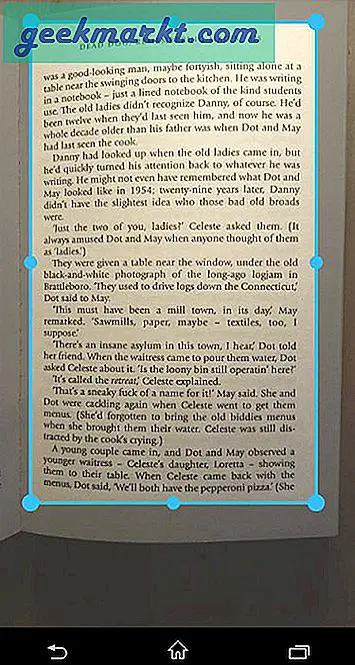
Læs:Tag et billede af håndskrift og konverter til tekst - Android-apps
Fordele: Understøtter mange sprog, autokorrigerer synspunkt og eksporterer til PDF. Ingen annoncer og helt gratis. Der er tekst til stemme-funktion.
Ulemper: Ingen håndskriftstøtte, ingen cloud- eller tredjepartsappsstøtte.
Dom: Text Fairy er let at bruge appen med et rent brugergrænseflade og minimalistisk design. Godt til når du ikke har brug for at scanne, organisere, søge for mange dokumenter. Ellers ville cloud support være bedre. Det er godt til lejlighedsvis arbejde.
Installer tekstfe (gratis)
3. CamScanner
CamScanner er en multifunktionel app, der kan bruges til scanning af dokumenter (konvertering af billeder til pdf) samt et effektivt OCR-værktøj (konvertering af billeder til redigerbar tekst), eller sådan hævder de. Jeg testede appen specifikt for dens OCR-funktioner og fandt den mindre end tilfredsstillende.
OCR-funktionerne i CamScanner leveres kun med pro-versionen mod et engangsgebyr på $ 1,99. Efter at have scannet nogle håndskrevne noter så jeg, at appen lavede nogle fejl. Nøjagtigheden var lavere end forventet og kunne ikke sammenlignes med Office Lens eller Text Fairy.
Du kan heller ikke redigere den scannede tekst i en .txt-fil. Denne funktion er tilgængelig i Premium-versionen, som koster dig $ 4,99 / måned.
Læs også: CamScanner vs Adobe Scan vs Office Lens - Hvilken skal du bruge og hvorfor
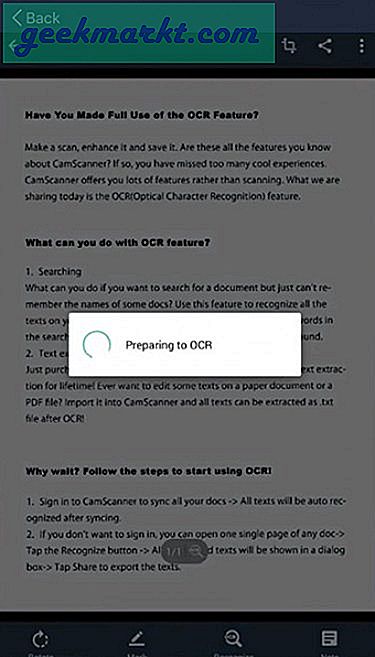
Fordele: Den leveres med en cloud storage-konto, så du kan gemme alt der. Support er fantastisk, og app-UI er godt at se på.
Ulemper: OCR er lidt mindre nøjagtig end andre apps, og der er ingen måde at redigere dokumentet uden at abonnere på præmieplanen, hvilket er dyrt, hvis du bruger det kun til OCR.
Dom: Hvis du allerede er investeret i CamScanner-økosystem, er det fornuftigt at opgradere med et køb og få sin OCR-funktion. Med dette kan du nemt gemme alt i skyen.
Installer CamScanner ($ 1,99, $ 4,99 / måned)
4. Google Keep
Google Keep er en stærk OneNote- og Evernote-konkurrent med mange noterings- og lagringsfunktioner. En af dem er OCR. At være en Google-app integreres med Kalender, Docs og andre Google-tjenester. Appen er gratis og annoncefri, som alt det, Google er.
Den måde, det fungerer på, er lidt anderledes, fordi Keep er en minimalistisk app til notering. Du scanner et billede med tekst og trykker derefter på de tre prikker til højre på skærmen for at "gribe teksten" i billedet.
Læs:En enkel måde at udtrække tekst fra billeder ved hjælp af Google Keep
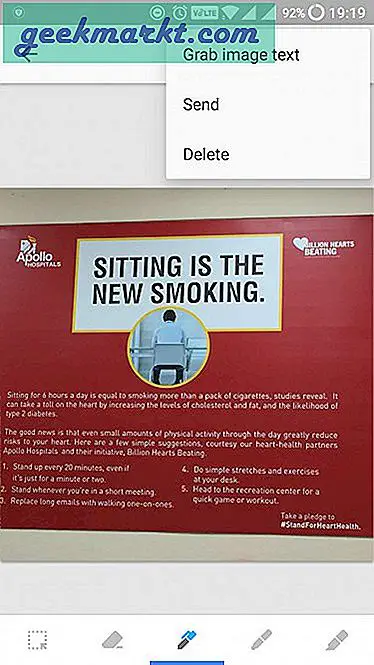
Du kan derefter tilføje teksten til den samme note, som kan redigeres og søges. Du kan også eksportere det til Google Docs. Under min test fungerede appen nøjagtigt som annonceret, og der var ingen fejl som i CamScanner.
Fordele: Appen er gratis og synkroniseres med andre Google-produkter. Nøjagtighed er god.
Ulemper:Da Google Keep ikke er en enkeltstående OCR-app, skal du manuelt kopiere og indsætte elementet i et nyt dokument. For at løse dette problem kan du scanne dokumenter ved hjælp af Google Drive på din Android eller endda bruge Google Googles-appen, da den scanner tekst, og derefter kan du kopiere den på udklipsholderen. Da alle af dem bruger Google cloud-server til OCR, skal resultatet være stort set det samme.
Google Keep har også brug for internetadgang for at behandle dine billeder, så sørg for at have en aktiv internetforbindelse.
Dom: Google Keep er en af de bedste OCR-scanner-apps til Android, fordi den har alt, hvad du har brug for, inklusive skyopbevaring og kompatibilitet på tværs af platforme og synkronisering gratis. Det er mere nyttigt, hvis du har brug for en kick-ass note-app.
Installer Google Keep (gratis)
5. PDF-scanner
PDF-scanner er en dokumentscanner, der kommer med nogle køb i appen for yderligere funktioner, men OCR-teknologien er helt gratis at bruge. Du kan nemt scanne billedet til tekst og konvertere det til PDF. Det giver dig mulighed for at redigere teksten, før du gemmer den.
Appen understøtter mere end 100 sprog i OCR, og du dbehøver ikke en internetforbindelse for at få det til at fungere. Andre funktioner inkluderer signatur, konverter og scanner.
OCR fungerer okay, men der er for mange annoncer i den gratis version, der irriterede mig lidt. Ellers var alt godt.
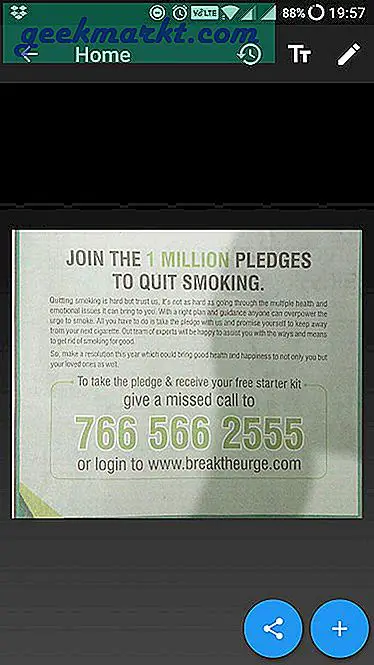
Fordele: OCR fungerer som annonceret med nogle fejl, understøtter 100+ sprog.
Ulemper: For mange annoncer ødelagde oplevelsen.
Dom: PDF Scanner er en robust app, der tilbyder en gratis OCR-scanner. Hvis annoncerne er irriterende, kan du opgradere til $ 2,99 for at fjerne dem.
Installer PDF-scanner (gratis)
6. Adobe Scan
Adobe er en kendt enhed, når det kommer til dokumentstyringsapps, så det kommer ikke som nogen overraskelse, at de også har en scanningsapp. Ret kameraet, og appen registrerer og scanner det automatisk. Med OCR-teknologien kan du scanne efter tekst inde i dokumenter. Den har en indbygget editor, så du kan kommentere, fremhæve og kommentere tekst i de scannede dokumenter på farten. Adobe Scan er en tidsbesparelse.
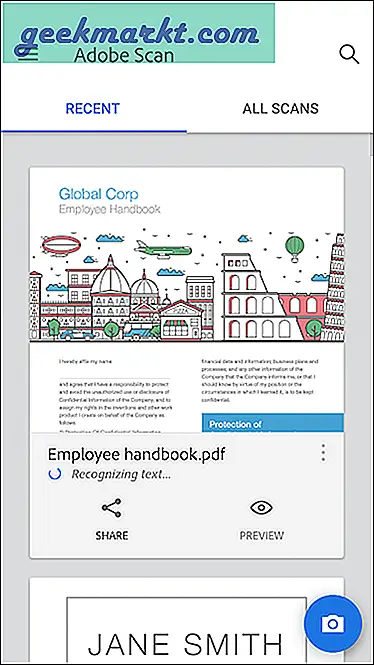
Appen har en minimalistisk fornemmelse af den og leveres med 5 GB onlinelagring på Acrobat-webstedet. 5 GB er mere end nok, da scannede dokumenter normalt ikke tager meget plads.
Fordele: Det er gratis, fungerer rigtig godt, tilbyder 5 GB cloud storage, og OCR tech er en af de bedste.
Ulemper: Adobe Scan understøtter ikke tredjeparts cloud storage-tjenester. Jeg kunne ikke finde en mulighed for at gemme som JPEG. Der var kun PDF.
Dom: Adobe Scan er en sej lille app, der er fokuseret på at tage scanninger og udtrække tekst fra den. Det er pålideligt og gratis, men spiller ikke godt med tredjepartsapps.
Installer Adobe Scan (gratis)
7. Smart linse
Smart Lens giver dig ikke kun mulighed for at scanne dokumenter og konvertere det fra billede til tekst, men du kan også oversætte det til andre sprog. Du kan bruge det til at scanne visitkort, og det registrerer nummer, navn, e-mail-id og anden info og sorterer det systematisk.
Du kan også scanne og konvertere et dokument eller et billede med tekst på et fremmed sprog. Så du kan bruge det, mens du rejser til udlandet. Der er også en QR-kodelæser. Pro-versionen, $ 9,99, fjerner annoncer og giver dig mulighed for at bruge appen til så mange scanninger, som du vil.
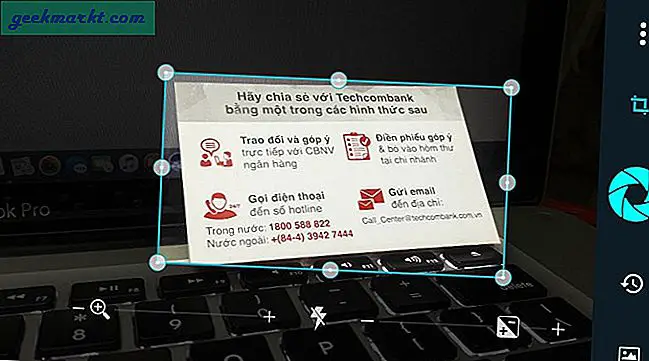
Fordele: Støtte til fremmedsprog og leveres med en sprogoversætter.
Ulemper: Den eneste ulempe er, at den ikke understøtter håndskrevne noter som Adobe Scan og CamScanner.
Dom: Smart Lens er en god app, som kan komme til nytte, når du rejser i udlandet, men mangel på håndskriftsstøtte begrænser appens kapacitet så meget.
Installer Smart Lens (Freemium)
8. Post-It
Hvis du tager mange post-it-noter, er denne app noget for dig. Du ved, hvor svært det er at digitalisere dem. Du tager et billede og beskærer derefter enten individuelle noter manuelt eller zoomer ind og prøver at finde ud af, hvad du har skrevet. Post-it-appen løser dette problem og lader dig scanne noterne ved hjælp af Android-kameraet.
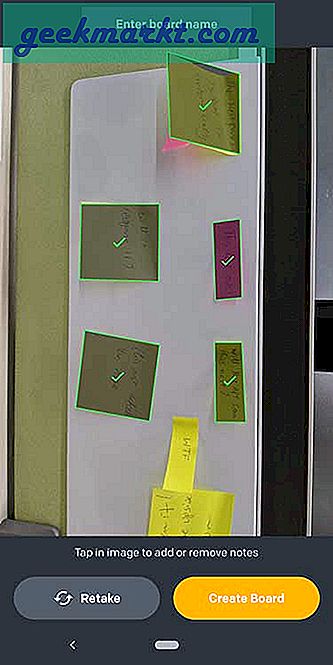
Brug af det er ret let, bare hent appen fra Play Butik, peg kameraet mod dine Post-It-noter, og du er færdig. Det kan fungere med alle typer farvede noter, og de behøver ikke nødvendigvis at blive lavet af 3M, men appen afviser undertiden noterne, hvis de ikke er helt flade mod overfladen. Du kan opdele noterne i forskellige grupper, så alt forbliver organiseret, det giver dig også mulighed for at rotere noterne, hvilket gør appen virkelig effektiv.
Fordele: Registrerer flere noter på én gang, mulighed for manuelt at registrere noter, hvis appen springer over det, en mulighed for at rotere, redigere og gruppere noter.
Ulemper: Registrerer ikke noterne, hvis de ikke er flade på overfladen, og omdanner ikke billedet til redigerbar tekst.
Dom: Det er en fantastisk app til at digitalisere dine Post-It-noter, som du måske har taget under et møde eller sidder fast i køleskabet derhjemme.
Installer Post-It (gratis)
Bedste OCR-scannerapps til Android
Hvis du er en Office 365-bruger, er Office Lens den bedste mulighed for dig. På samme måde, hvis du bruger stærkt Google Docs, er Google Keep en rigtig god mulighed. Hvis du er en lejlighedsvis bruger, der har brug for en god OCR-scanner uden alle klokker og fløjter, vil Text Fairy hjælpe dig. Adobe Scan er kraftfuld, gratis, fungerer også med håndskrift og leveres med 5 GB lagerplads.
Hvis du har brug for en robust dokumentscanner med OCR-funktioner, er CamScanner, selvom det er dyrt og lidt buggy, stadig bedre, fordi det tilbyder så mange andre funktioner, at du ikke finder andre steder.